Как да деинсталирате Netflix на iPhone 5
Поставянето на Netflix на вашия iPhone 5 е толкова просто, колкото да инсталирате приложението, след това да въведете своя имейл адрес и парола. Но ако решите да прекратите вашия акаунт в Netflix или не искате детето ви да има приложението си на своя iPhone, тогава може да се окажете, че искате да деинсталирате приложението. Но ако никога преди не е трябвало да деинсталирате приложение за iPhone, това може да е малко сложно. Затова продължете да четете по-долу, за да научите как да изтриете Netflix от вашия iPhone 5.
Откъснете Netflix от iPhone 5
Деинсталирането на Netflix на вашия iPhone е същото като деинсталирането на всяко друго приложение на устройството. Ако промените решението си по-късно обаче, винаги можете да изтеглите отново приложението от App Store и да започнете да го използвате отново. Затова следвайте стъпките по-долу, за да деинсталирате приложението.
Стъпка 1: Отворете екрана, на който се намира вашето приложение Netflix.

Стъпка 2: Натиснете и задръжте пръста си върху иконата на приложението, докато започне да се клати и да изглежда като изображението по-долу.
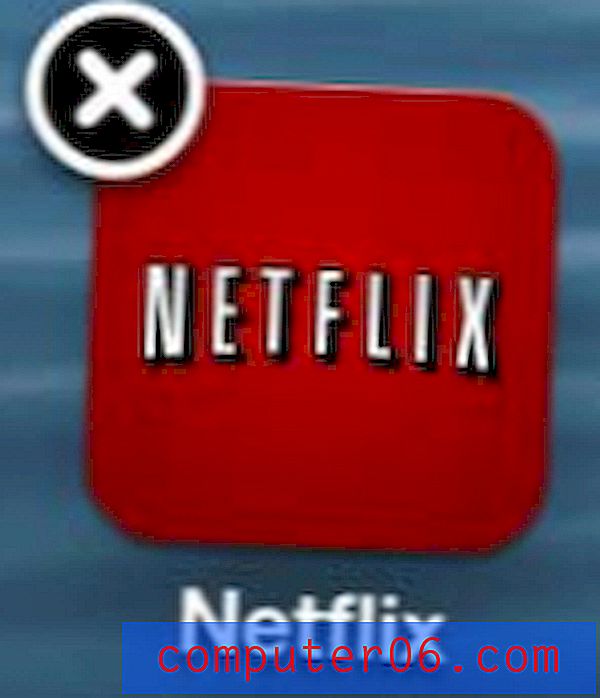
Стъпка 3: Докоснете малкия x в горния ляв ъгъл на иконата.
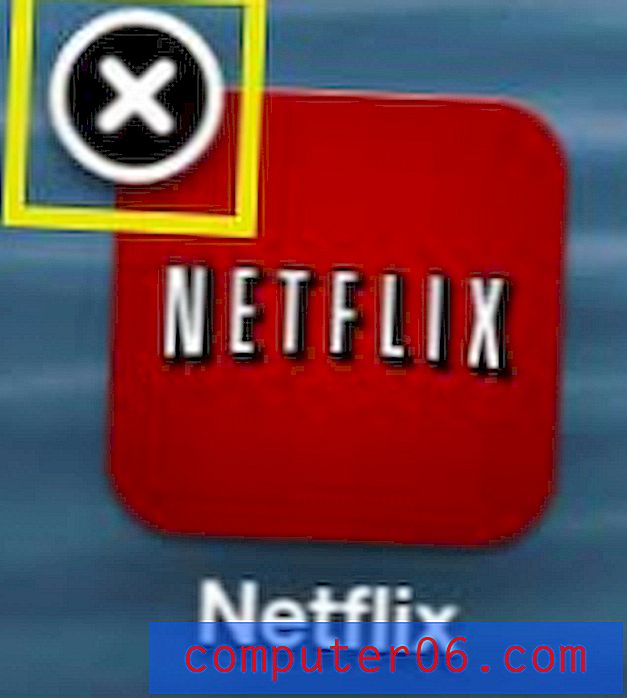
Стъпка 4: Докоснете бутона Изтриване, за да потвърдите, че искате да изтриете приложението Netflix и всичките му данни.
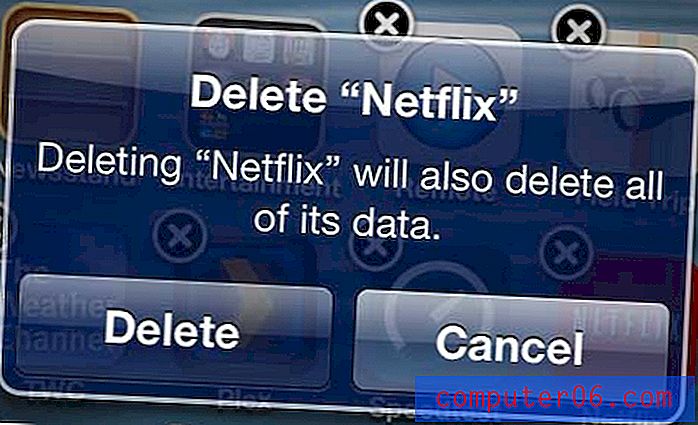
Ако деинсталирате приложението Netflix, така че детето ви да не може да го използва, има допълнителни стъпки, които можете да предприемете, за да гарантирате, че те просто не го изтеглят и започват да използват приложението. Прочетете тази статия за разрешаването на ограничения за iPhone 5 (конкретно става въпрос за деактивиране на достъпа до магазина на iTunes, но процесът е почти идентичен, ако искате да предотвратите инсталирането на приложения).
Също така сме писали за това как да ограничите Netflix, така че той да може да се гледа само докато сте свързани с Wi-Fi мрежа.
Търсите ли лесен начин да гледате Netflix на вашия телевизор? Roku 3 е достъпно и невероятно устройство, което ще ви позволи да гледате Netflix, Hulu, Amazon и други на вашия телевизор, а за настройването ви са необходими само няколко минути. Можете да щракнете върху връзката по-долу, за да я проверите на уебсайта на Amazon и да прочетете отзиви от собствениците на устройството.



